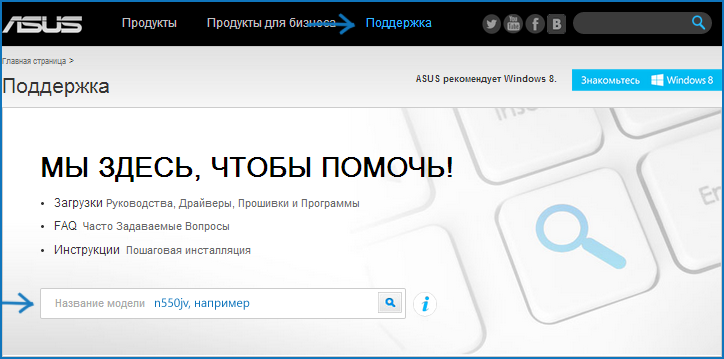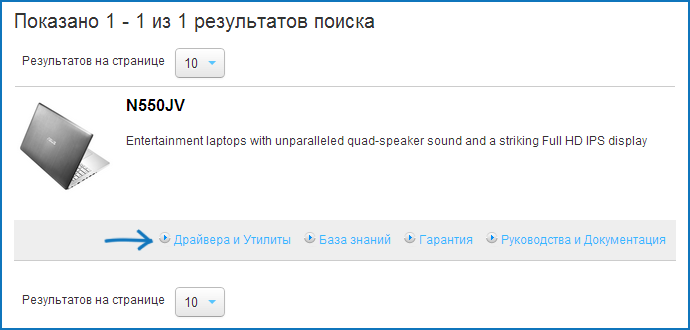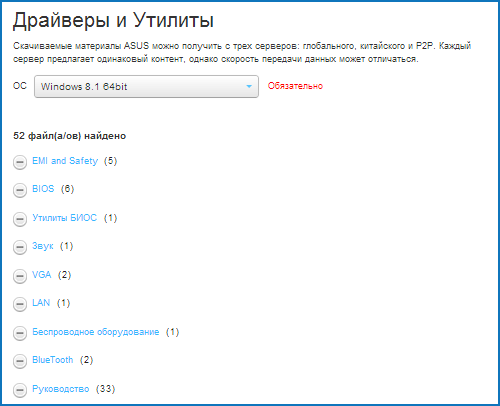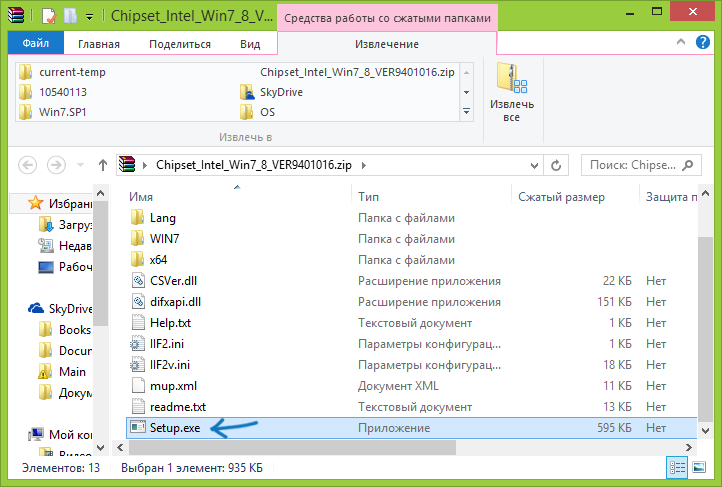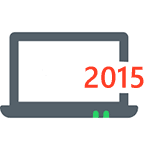 Продолжу традицию и в этот раз напишу о лучших, на мой взгляд ноутбуках для покупки 2015 году. Учитывая то, что все лучшие ноутбуки по цене перевалили приемлемую для многих обычных граждан, свой рейтинг ноутбуков планирую построить следующим образом: сначала — действительно лучшие (как я считаю) для различных применений: повседневного использования, игровые, мобильные рабочие станции, без оглядки на цену. Потом напишу о тех, которые будут оптимальными при конкретном бюджете: до 15 тысяч рублей, 15-25 и 25-35 тысяч рублей (ну а если у вас больше, можете выбирать из первой части рейтинга или просто по характеристикам и отзывам, вам уже есть из чего выбрать). Обновление: Лучший ноутбук 2022 года
Продолжу традицию и в этот раз напишу о лучших, на мой взгляд ноутбуках для покупки 2015 году. Учитывая то, что все лучшие ноутбуки по цене перевалили приемлемую для многих обычных граждан, свой рейтинг ноутбуков планирую построить следующим образом: сначала — действительно лучшие (как я считаю) для различных применений: повседневного использования, игровые, мобильные рабочие станции, без оглядки на цену. Потом напишу о тех, которые будут оптимальными при конкретном бюджете: до 15 тысяч рублей, 15-25 и 25-35 тысяч рублей (ну а если у вас больше, можете выбирать из первой части рейтинга или просто по характеристикам и отзывам, вам уже есть из чего выбрать). Обновление: Лучший ноутбук 2022 года
Так как сейчас лишь начало года и, более того, в этом году я ожидаю выхода Windows 10 и процессоров Intel Skylake, что в сумме может дать очень интересные устройства, список будет обновлен позже, так что если вам не нужен ноутбук прямо сейчас и не понадобится в ближайшие 6-10 месяцев, будьте готовы к тому, что ТОП ноутбуков к тому времени изменится.
MacBook Air 13 и Dell XPS 13 2015 — лучшие для большинства применений
На месте этих двух устройств в прошлый раз был тот же Air и Sony Vaio Pro 13. Но Vaio всё. Не производит больше Sony эти ноутбуки. Зато есть очень крутой Dell XPS 13. Кстати, если вы ищете самый-самый ультрабук, то эти два экземпляра идеально подходят.
MacBook Air 2015 и 2014
Так же, как и в прошлом году, не будучи «маководом», начну с Apple MacBook Air 13. Этот ноутбук не претерпел существенных изменений за последние 3 года, но все так же остается одним из лучших для обычного пользователя, причем не только при использовании OS X, но и Windows, установленной в Boot Camp.
MacBook Air подойдет буквально для всего — работы с документами и фото (ну да, разрешение экрана может быть маловато, но это не столь критично на небольших диагоналей), кодинга и развлечений. И, кто еще не знает, этот ноутбук дает реальные 10-12 часов работы от аккумулятора и не только с приглушенной подсветкой экрана в бездействии.

Разве что дли игр возможностей маловато, но и тут не все так плохо: введите в YouTube фразу Intel HD 5000 gaming (для модели 2014 года) или Intel HD 6000 gaming (для MacBook Air 2015), чтобы посмотреть производительность используемого тут интегрированного видео в играх — знаете, в последнем случае даже Watch Dogs выглядит вполне играбельным.
На днях Apple сообщила о том, что MacBook Air 2015 оснащен процессорами Intel Broadwell, а скорость работы SSD в 13-дюймовых моделях удвоится (обновленный Air уже можно заказать в российском Apple Store).
Отмечу тут, что приобретая сейчас модель 2014 года, цена на которую (в базовой конфигурации) в розничных магазинах колеблется в районе 60 тысяч рублей, вы можете сэкономить, почти не проиграв в технических характеристиках. Думаю, обновленный Air по такой цене купить уже не получится (на Apple Store — 77990 за базовую 13-дюймовую модель).
А как же новый MacBook с 12-дюймовым Retina дисплеем? — спросит пытливый читатель. Об этой новинке я порассуждаю в конце статьи, кому интересно.
Dell XPS 13 2015
Модель Dell XPS 13 текущего года с процессорами Broadwell и Windows 8.1 на борту до России еще не доехала (уже скоро должна). Но уже заочно, опираясь на иностранные обзоры, можно отнести этот ноутбук к лучшим.
XPS 13 дороже MacBook Air 13 (у нас), но имеет меньшие размеры при той же диагонали экрана, живет от батареи меньше (около 7 честных часов), зато предлагает широкий набор конфигураций, включая сенсорный экран 3200×1800 (а можно просто Full HD без сенсора).

Эта статья не является подробным обзором каждого ноутбука, а только их перечислением, но упомяну и «безупречный» по отзывам корпус из углеродного волокна и удобную клавиатуру и большой удобный, хорошо работающий тачпад.
Дополнительным преимуществом ноутбука от Dell может оказаться наличие конфигураций без Windows (с Linux), как это было не предыдущих моделях XPS 13 Developer Edition.
Лучший игровой ноутбук
Знаете, если в этом разделе писать о действительно лучших игровых ноутбуках, таких как:
- MSI GT80 Titan SLI и MSI GS70 2QE Stealth Pro
- New Razer Blade
- Gigabyte P37X (пока не продается, но думаю скоро)
- Dell Alienware 18
То при взгляде на их цену (150-300 тысяч рублей, в среднем) возникает дискомфорт и сомнения в осмысленности таких рекомендаций. Это как рекомендовать Mac Pro в качестве хорошего домашнего ПК. Так что обязательно напишу о более реальных для покупки игровых ноутбуках, когда перейдем к бюджетам.

Ну а пока можно полюбоваться. Итак, лучший игровой ноутбук MSI GT80 2QE Titan SLI — четырехъядерный Core i7 4980HQ, две видеокарты GeForce GTX 980M в SLI, 18 с лишним дюймов Full HD (расширение выше для игр на сегодняшний момент скорее минус, чем плюс), отличное аудио Dynaudio со встроенным сабвуфером, отличная для игр клавиатура, продуманный апгрейд ноутбука пользователем и 121 FPS в Far Cry 4 на ультра. Цену можете найти сами.
MacBook Pro 15 with Retina display — лучший ноутбук для работы (серьезной работы)
Под ноутбуком для работы я подразумеваю мобильную рабочую станцию, на которой можно легко и с удовольствием монтировать видео, пользоваться CAD программами, заниматься иллюстрацией и ретушью и, по сути, чем угодно еще. Если работой считать использование Word, Excel и браузера, тут подойдет любой ноутбук, а лучшими будут перечисленные в первом пункте этого рейтинга.
И в этом пункте я считаю правильным разместить MacBook Pro 15 с экраном Retina, пусть и не получивший пока процессоров 5-го поколения и новый тачпад (в отличие от 13-дюймовой модели начала 2015 года), но по-прежнему никому не уступающий по совокупности характеристик: производительность, экран, надежность, вес и время автономной работы.

Кроме этого, касаясь цены могу обратить внимание на то, что у ритейлеров эти ноутбуки пока можно найти по цене на 30% ниже, чем на официальном Apple Store (старые поставки, видимо) и цена эта ниже чем на многие сегодняшние Windows аналоги (или примерно равна им).
Ноутбуки трансформеры
Теперь о ноутбуках, которые могут быть планшетами и планшетах, которые можно использовать как ноутбук. Тут бы я выделил Lenovo Yoga 3 Pro и Microsoft Surface 3 Pro (который в 2015 году должен обновиться до 4-й версии) как лучших представителей категории.
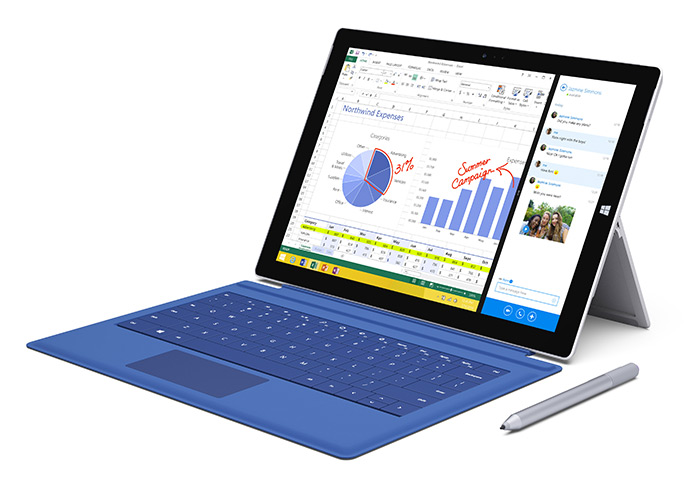
Второй не является ноутбуком, но зато оснащается пером и может использоваться в его роли после приобретения фирменной клавиатуры. Оба имеют шикарные экраны, достойную производительность в Windows 8.1, результаты тестов и хорошие отзывы. Лично для меня (а весь этот обзор очень субъективен) ценность таких устройств, а также их надежность и комфорт при использовании немного сомнительны, но многие пользуются и довольны.
Ноутбуки исходя из бюджета
Настало время перейти к обычным человеческим ноутбукам в 2015 году, которые покупают большинство из нас, не готовые отдавать стоимость автомобиля за устройство, устаревающее в разы быстрее, чем авто. Начнем.
Примечание: актуальные цены я анализирую с использованием Яндекс Маркет и ориентируюсь на минимальные во всероссийских розничных сетях.
Ноутбук за 15000 рублей
За такую цену мало что можно купить. Это будет либо нетбук с экраном в 11 дюймов или 15-дюймовый простой ноутбук для учебы и офисной работы.
Из первых на сегодня я могу рекомендовать ASUS X200MA. Обычный нетбук, но в отличие от своих собратьев по цеху имеет 4 Гб оперативной памяти, что очень хорошо.

Из 15-дюймовых, наверное, порекомендовал бы Lenovo G50-70 в конфигурации без ОС с процессором Celeron 2957U, который можно найти за указанную цену.
Ноутбуки до 25 тысяч
Одно из лучших устройств в этой категории сегодня, по-моему, ASUS X200LA c Core i3 Haswell, 4 Гб памяти и весом 1.36 кг. К сожалению, экран 11.6 дюймов многим может не подойти.

Если нужен больший экран, можно взять DELL Inspiron 3542 с 15.6-дюймовым экраном, в конфигурации с чипом Pentium Dual-Core 3558U и с Linux, как раз уложитесь, а ноутбук очень даже неплохой.
25000-35000 рублей
Начну я, пожалуй с нижней планки и Acer ASPIRE V3-331-P9J6 — новая недорогая модель от Acer с Intel Broadwell, хорошим временим жизни от аккумулятора и весом в полтора килограмма. Отзывов по нему пока нет, но предполагаю, что это будет очень хороший бюджетный ноутбук.

Следующий ноутбук от Dell уже фигурировал в предыдущем пункте, но на этот раз речь о Inspiron 3542 с Intel Core i5 4210U, Windows 8.1 и, наконец-то, дискретной графикой NVidia GeForce 820M, то есть этот ноутбук уже подойдет для игр (около 29 тысяч рублей).

Ну а по верхней планке диапазона я опять порекомендую тот же Dell Inspiron 3542, но уже с Core i7 4510U, GeForce 840M 2 Гб и 8 Гб оперативной памяти — это уже очень достойно и подойдет и для игр, и для довольно серьезной работы.
Дополнительно
В конце хочу порассуждать о целесообразности обновления ноутбука в начале 2015 года и о новом MacBook, как обещал выше.
Прежде всего, мне кажется, что если отсутствует острая необходимость в новом ноутбуке, то именно сейчас имеет смысл подождать выхода устройств со Skylake (которые, предположительно, будут поставляться где-то во второй половине года) и Windows 10 (тут не все ясно, есть слухи, что запустят к сентябрю или позже осенью).
Почему? Во-первых, Skylake с большой вероятностью принесет прирост автономности, производительности и уменьшит размеры устройств. Во-вторых, в том, что касается ноутбуков, обычному пользователю лучше приобретать их с той операционной системой, которой он будет пользоваться в дальнейшем. Несмотря на то, что обновление с Windows 8 и 7 до 10 будет бесплатным, лучше иметь сразу настроенную под ваше оборудование Windows 10, в том числе и в образе восстановления. А эта версия системы, думаю, долго будет актуальной (сравнимо с Windows 7).
Ну и немного о новом MacBook 2105 на Core M, с 12-дюймовым Retina дисплеем и без вентиляторов в системе охлаждения. Стоит ли покупать такое устройство?

Если вы и без меня покупаете все новинки Apple, то тут мне посоветовать нечего. А вот если раздумываете о целесообразности такой покупки, то, знаете, я и сам в сомнениях. А потому немного мыслей списком:
- Отсутствие вентилятора и воздуховодов — это отлично, давно этого ждал, пыль — главный враг ноутбуков, на мой взгляд (впрочем, вентилятора и щелей нет и у моего ARM Chromebook)
- Вес и размеры — отлично, то что нужно.
- Автономность — обещают хорошую, но, конечно, тут MacBook Air лучше.
- Экран. Retina. Не знаю, нужен ли он на таких диагоналях большинству пользователей и оправдана ли дополнительная нагрузка и энергопотребление за счет большего разрешения, а потому не стану оценивать.
- Производительность — с этого момента начинаются сомнения. С одной стороны, если посмотреть тесты Yoga 3 Pro со сходными спецификациями и процессором Core M, то для многих задач производительности у нового MacBook (тестов для которого пока нет) должно хватить. С другой, в обработке изображений и видео, других ресурсоемких сценариях работы, скорость работы чуть ли не в два раза ниже чем у Air с 4 Гб памяти. А с учетом того, что эти операции часто будут выполняться в Turbo Boost, тут и с временем автономной работы от батареи могут возникнуть проблемы.
- Цена — та же, что у Air с 256 Гб SSD и 8 Гб RAM (а это базовая конфигурация New MacBook).
В общем, мне бы новый MacBook мог подойти для работы, но я сильно сомневаюсь, что я смогу с комфортом тестировать программы в виртуальной машине на нем или монтировать свои простые YouTube видео. В то время как на Air это можно довольно-таки сносно делать.
Очень интересное устройство, хотелось бы попробовать. Но сам я вообще-то жду, когда смартфон будет единственным компьютером для всех задач, подключаясь при необходимости к любой периферии, экранам и прочему. Что-то ребята из Ubuntu в этом плане ограничились лишь демонстрациями.
 Boot Menu (меню загрузки) можно вызывать при включении на большинстве ноутбуков и компьютеров, данное меню является опцией BIOS или UEFI и позволяет быстро выбрать, с какого накопителя загрузить компьютер в этот раз. В этой инструкции покажу, как зайти в Boot Menu на популярных моделях ноутбуков и материнских плат ПК.
Boot Menu (меню загрузки) можно вызывать при включении на большинстве ноутбуков и компьютеров, данное меню является опцией BIOS или UEFI и позволяет быстро выбрать, с какого накопителя загрузить компьютер в этот раз. В этой инструкции покажу, как зайти в Boot Menu на популярных моделях ноутбуков и материнских плат ПК.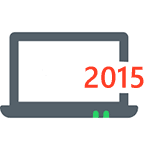 Продолжу традицию и в этот раз напишу о лучших, на мой взгляд ноутбуках для покупки 2015 году. Учитывая то, что все лучшие ноутбуки по цене перевалили приемлемую для многих обычных граждан, свой рейтинг ноутбуков планирую построить следующим образом: сначала — действительно лучшие (как я считаю) для различных применений: повседневного использования, игровые, мобильные рабочие станции, без оглядки на цену. Потом напишу о тех, которые будут оптимальными при конкретном бюджете: до 15 тысяч рублей, 15-25 и 25-35 тысяч рублей (ну а если у вас больше, можете выбирать из первой части рейтинга или просто по характеристикам и отзывам, вам уже есть из чего выбрать). Обновление:
Продолжу традицию и в этот раз напишу о лучших, на мой взгляд ноутбуках для покупки 2015 году. Учитывая то, что все лучшие ноутбуки по цене перевалили приемлемую для многих обычных граждан, свой рейтинг ноутбуков планирую построить следующим образом: сначала — действительно лучшие (как я считаю) для различных применений: повседневного использования, игровые, мобильные рабочие станции, без оглядки на цену. Потом напишу о тех, которые будут оптимальными при конкретном бюджете: до 15 тысяч рублей, 15-25 и 25-35 тысяч рублей (ну а если у вас больше, можете выбирать из первой части рейтинга или просто по характеристикам и отзывам, вам уже есть из чего выбрать). Обновление: 



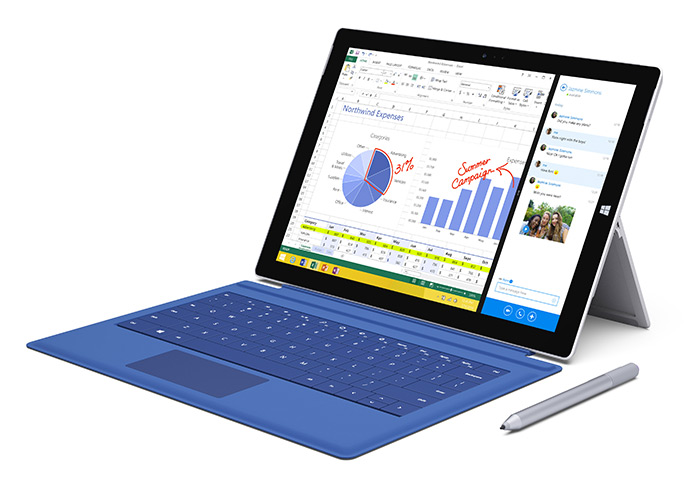





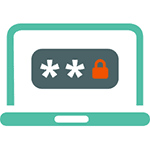 Если вы хотите защитить свой ноутбук от доступа посторонних, то вполне возможно вы захотите поставить пароль на него, без знания которого никто не сможет зайти в систему. Сделать это можно несколькими способами, наиболее распространенные из которых — установить пароль на вход в Windows или же поставить пароль на ноутбук в БИОС. См. также:
Если вы хотите защитить свой ноутбук от доступа посторонних, то вполне возможно вы захотите поставить пароль на него, без знания которого никто не сможет зайти в систему. Сделать это можно несколькими способами, наиболее распространенные из которых — установить пароль на вход в Windows или же поставить пароль на ноутбук в БИОС. См. также: 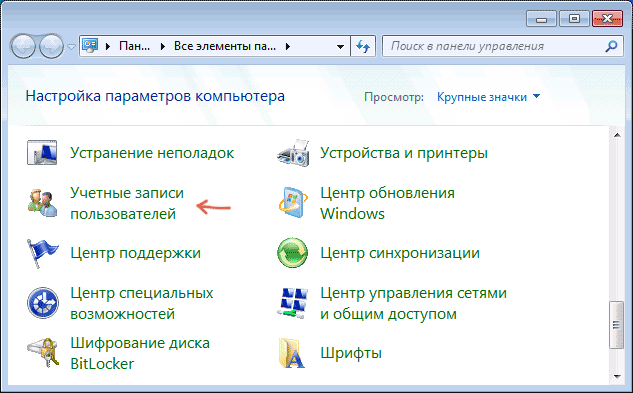
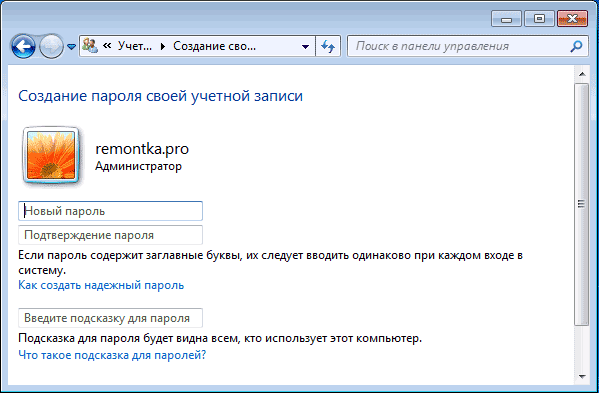
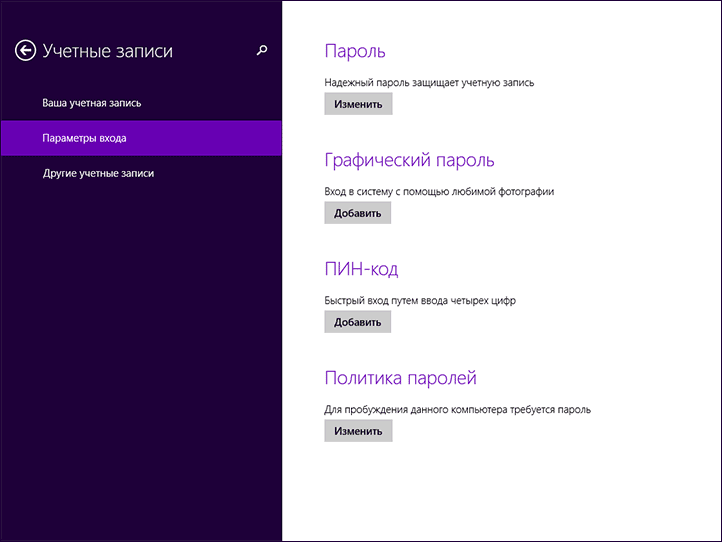
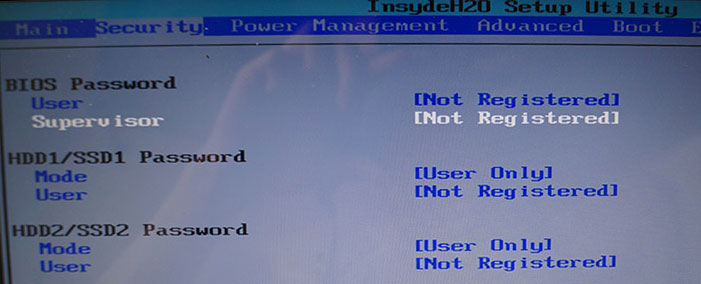
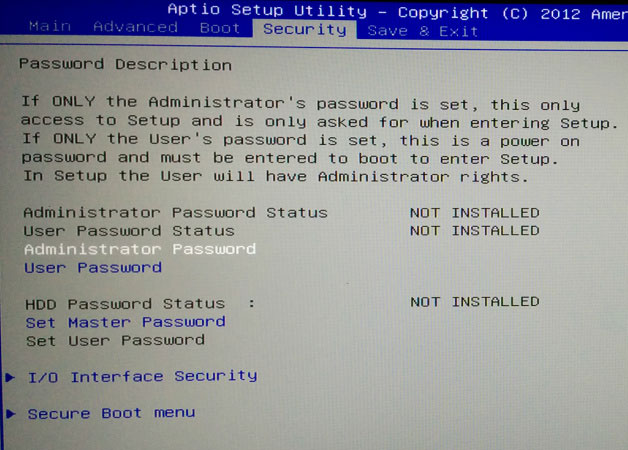
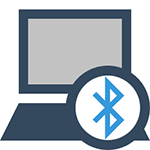 В этой инструкции подробно опишу, как включить Bluetooth на ноутбуке (впрочем, подойдет и для ПК) в Windows 10, Windows 7 и Windows 8.1 (8). Отмечу, что в зависимости от модели ноутбука, могут быть дополнительные способы включения Bluetooth, реализованные, как правило, через фирменные утилиты Asus, HP, Lenovo, Samsung и другие, которые предустановлены на устройстве. Однако базовые способы самой ОС Windows должны работать вне зависимости от того, какой именно у вас ноутбук. См. также:
В этой инструкции подробно опишу, как включить Bluetooth на ноутбуке (впрочем, подойдет и для ПК) в Windows 10, Windows 7 и Windows 8.1 (8). Отмечу, что в зависимости от модели ноутбука, могут быть дополнительные способы включения Bluetooth, реализованные, как правило, через фирменные утилиты Asus, HP, Lenovo, Samsung и другие, которые предустановлены на устройстве. Однако базовые способы самой ОС Windows должны работать вне зависимости от того, какой именно у вас ноутбук. См. также: 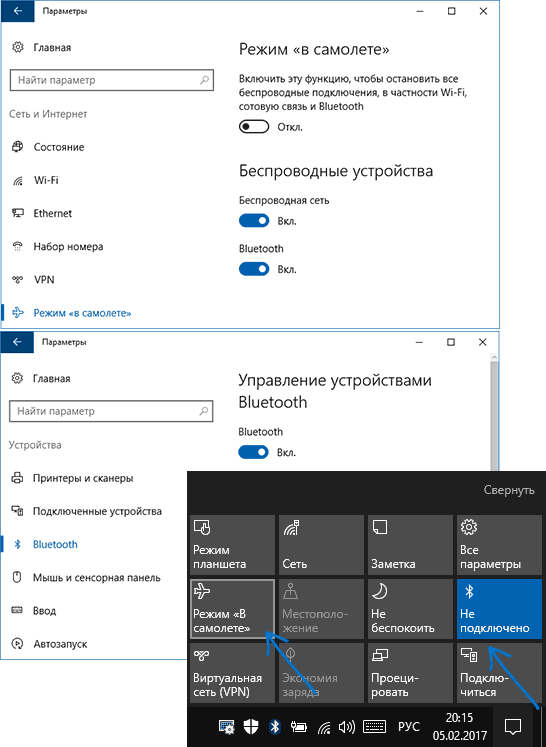
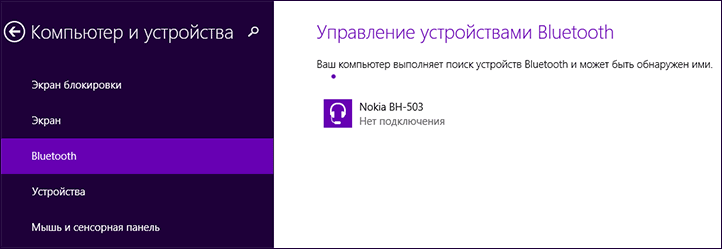
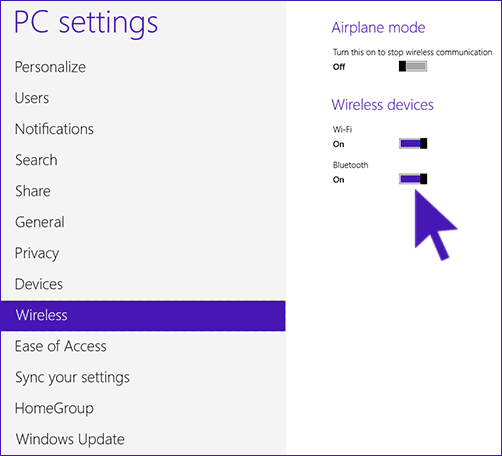
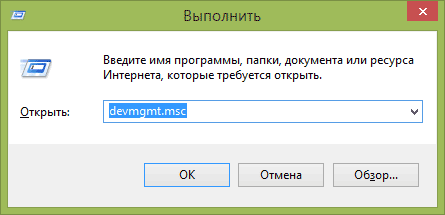
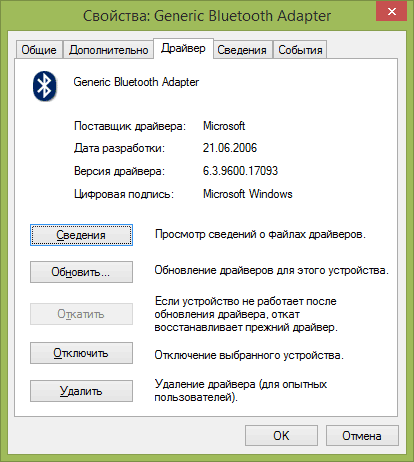
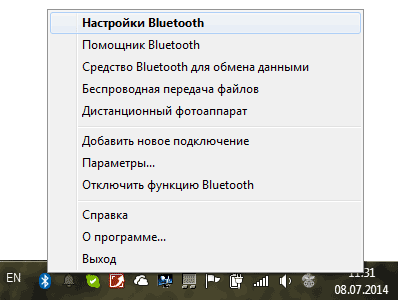
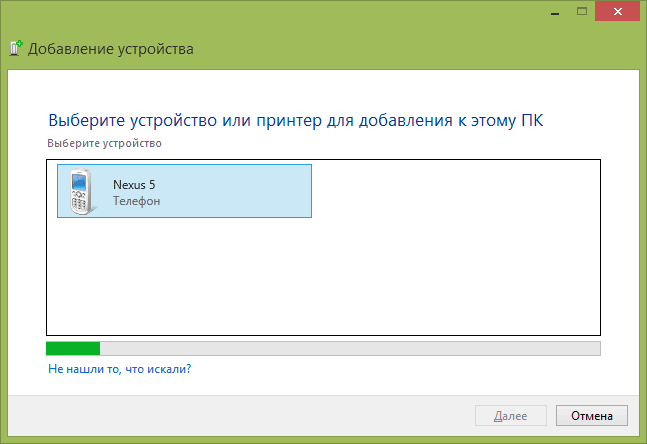
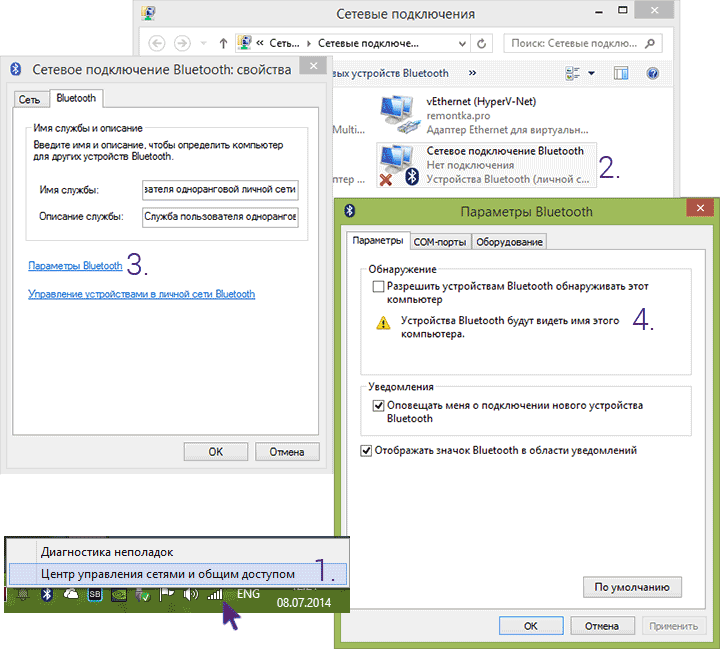
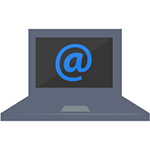 Вы купили ноутбук и не знаете, как подключить его к Интернету? Могу предположить, что вы относитесь к категории начинающих пользователей и постараюсь помочь — подробно опишу, как это можно сделать в разных случаях.
Вы купили ноутбук и не знаете, как подключить его к Интернету? Могу предположить, что вы относитесь к категории начинающих пользователей и постараюсь помочь — подробно опишу, как это можно сделать в разных случаях.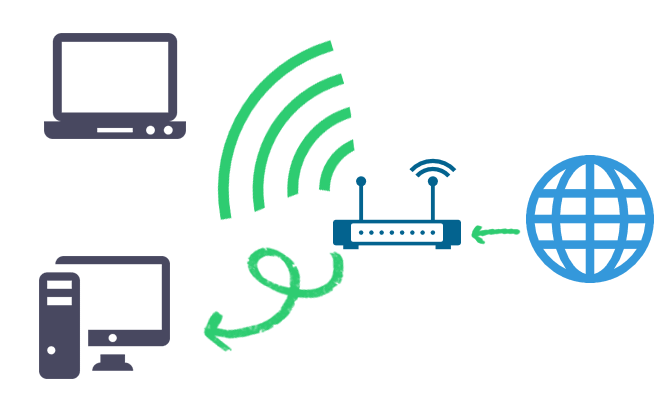

 Не так давно я уже писал инструкцию на эту же тему, однако пришло время дополнить ее. В статье
Не так давно я уже писал инструкцию на эту же тему, однако пришло время дополнить ее. В статье 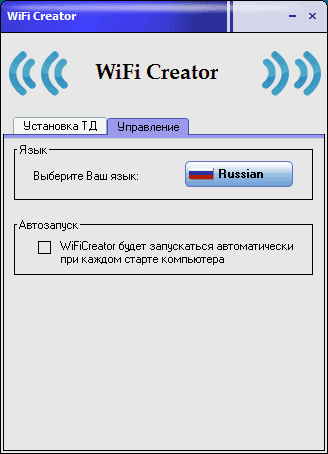
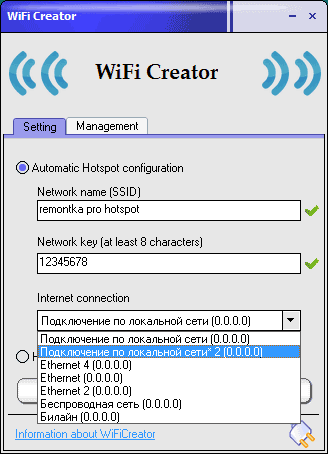
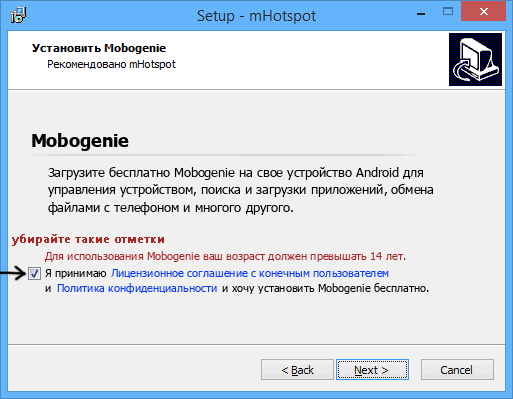
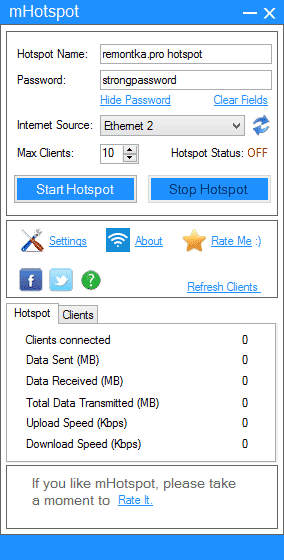
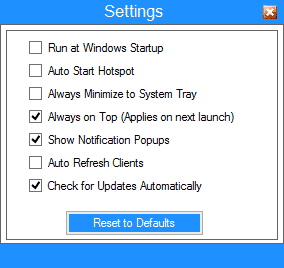
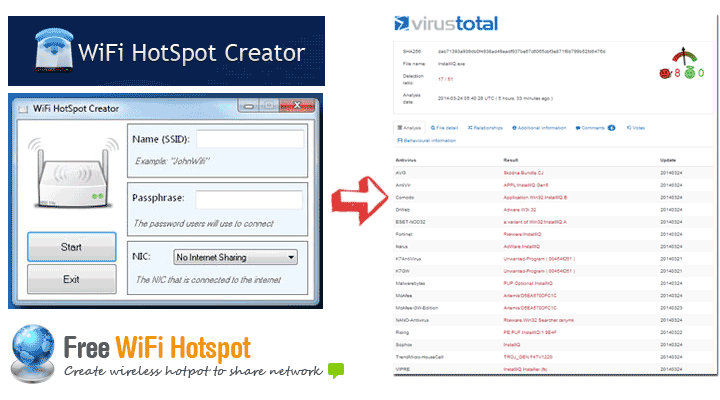
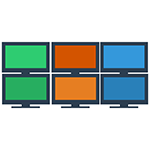 Многие, при выборе нового монитора или ноутбука задаются вопросом о том, какой экран лучше — матовый или глянцевый. Я не претендую на роль эксперта по этому вопросу (и вообще считаю, что лучше картинки чем на моем старом CRT мониторе Mitsubishi Diamond Pro 930 я не видел ни на одном ЖК-аналоге), но все равно расскажу о своих наблюдениях. Буду рад, если кто-то выскажет в комментариях и свое мнение.
Многие, при выборе нового монитора или ноутбука задаются вопросом о том, какой экран лучше — матовый или глянцевый. Я не претендую на роль эксперта по этому вопросу (и вообще считаю, что лучше картинки чем на моем старом CRT мониторе Mitsubishi Diamond Pro 930 я не видел ни на одном ЖК-аналоге), но все равно расскажу о своих наблюдениях. Буду рад, если кто-то выскажет в комментариях и свое мнение. В прошлом году я писал о крайне интересном, легком и тонком игровом ноутбуке Razer Blade. Сегодняшняя новинка 2014 года, пожалуй, в некоторых смыслах еще интереснее. Кстати, когда я написал о двух видеокартах я имел в виду две NVidia GeForce GTX 765M, а не интегрированный чип и дискретную видеокарту.
В прошлом году я писал о крайне интересном, легком и тонком игровом ноутбуке Razer Blade. Сегодняшняя новинка 2014 года, пожалуй, в некоторых смыслах еще интереснее. Кстати, когда я написал о двух видеокартах я имел в виду две NVidia GeForce GTX 765M, а не интегрированный чип и дискретную видеокарту.
 В одной из предыдущих инструкций я давал информацию о том,
В одной из предыдущих инструкций я давал информацию о том,